
مختصری درباره این آموزش
متاسفانه شکستن و از کار افتادن ال سی دی آیفون 7 یکی از رایج ترین مشکلاتی است که کاربران این گوشی با آن رو به رو میشوند. بروز مشکل در عملکرد ال سی دی میتواند بنا به دلایل مختلفی به وجود آید که افتادن گوشی از دست کاربر یکی از شایع ترین این دلایل است. اما اگر این اتفاق برای ما رخ داد، چطور قادر به تعویض ال سی دی آیفون 7 خواهیم بود؟ خوشبختانه انجام این کار خیلی سخت نیست و اگر به ابزارهای لازم دسترسی داشته باشد، تعویض ال سی دی آیفون 7 ظرف 45 الی 90 دقیقه قابل انجام است. در ادامه این مطلب میخواهیم به آموزش مرحله به مرحله نحوه تعویض ال سی دی آیفون 7 بپردازیم. شما عزیزان میتوانید با مراجعه به فروشگاه موبایل کمک و تهیه یک عدد تاچ ال سی دی آیفون 7 اپل و دنبال کردن مراحلی که در این مطلب شرح دادهایم، شخصا تعویض ال سی دی آیفون 7 اپل خود را انجام دهید. در صورتی که برای انجام این کار با مشکل مواجه شدید، میتوانید سفارش تعمیر موبایل ثبت کنید و تعویض ال سی دی آیفون 7 خود را به کارشناسان موبایل کمک بسپارید. برای مطالعه دیگر مقالههای آموزشی درباره تعمیر و تعویض ال سی دی های آیفونهای اپل میتوانید به نوشته "آموزش تعویض ال سی دی تمامی مدل های آیفون اپل" مراجعه کنید.










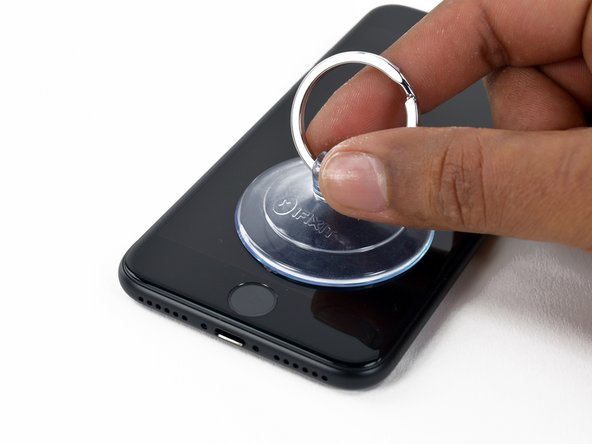







































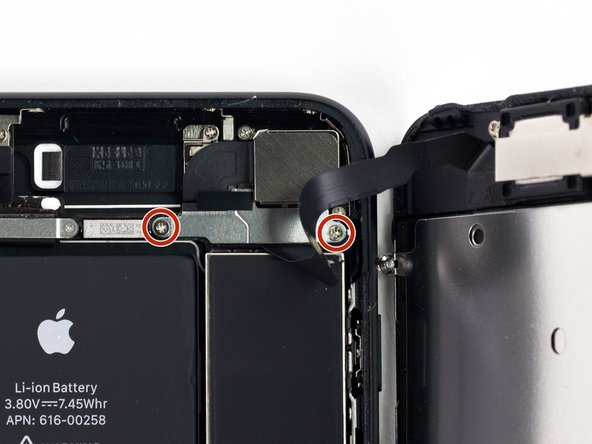









































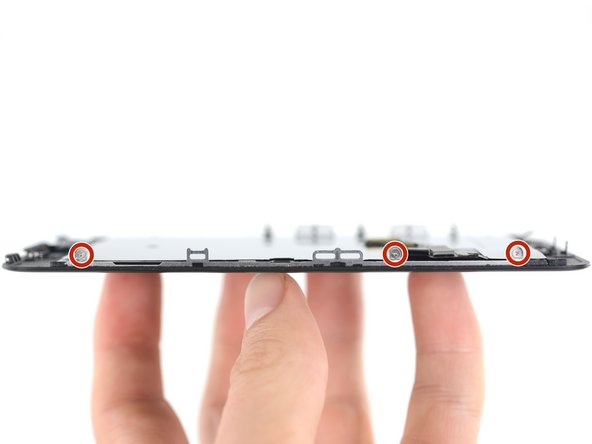











خیلی خوب بود مرسی❤️